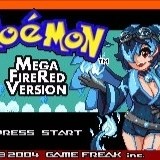漫威争锋FPS帧数怎么提升-FPS帧数优化方法
卡顿是射击游戏最大的敌人,漫威争锋FPS帧数怎么提升?小伙伴们也许对这个问题还是有些茫然,也不是特别了解,有需要的朋友可以来看看漫威争锋FPS帧数优化方法,小编在这里详细为大家提供了一份攻略,简单易懂,赶紧学习起来吧。
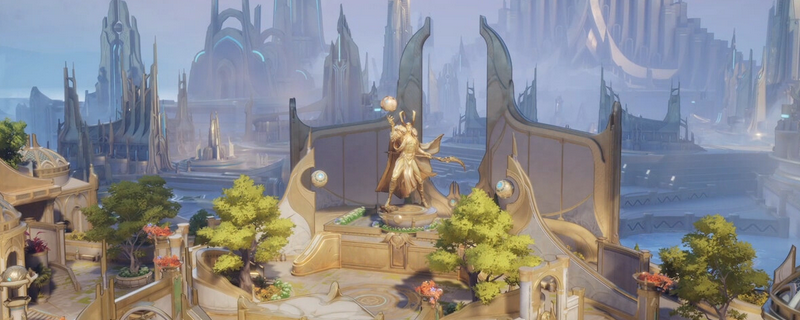
漫威争锋FPS帧数怎么提升
如何在不升级硬件的情况下提高帧率?
在新游戏中遇到低性能时,升级系统无疑是一个明显的解决方案。然而,这并不一定是《漫威争锋》的问题,实际上,这里存在的是优化问题。
例如,如果你在《漫威争锋》中遇到奇异博士附近的FPS卡顿问题,也不用慌张。这是游戏内的问题,而不是系统本身的问题。
举个例子,当奇异博士出现在游戏中时,会导致许多系统掉帧。这个角色每次开启传送门时,都会迫使每个玩家的系统渲染更多内容。通过一些优化补丁,这个问题将来可能会得到解决。现在,你可以尝试以下解决方法:
游戏内优化以提高FPS
启动《漫威争锋》,并点击右上角的齿轮图标打开设置菜单。然后进入显示设置,关闭无用的参数。
显示设置
首先,你需要输入正确的显示设置来优化游戏性能。虽然这可能不会带来显著提升,但会增加一些额外的帧数。
图形设置
对于这一部分,简单地点击“优化”按钮,让游戏自动为你的系统设置合适的图形设置。
Windows优化以提高性能
单纯调整图形设置可能不足以解决问题。你还需要对Windows设置进行一些附加调整。
Windows图形设置
打开Windows设置,进入系统子菜单,然后选择“显示”。
向下滚动并找到“图形”选项卡。浏览列表,找到《漫威争锋》并点击它。
点击“选项”按钮,然后选择“高性能”,并点击“保存”按钮。
禁用游戏栏并启用游戏模式
打开Windows设置并点击“游戏”子菜单。
在游戏设置下,点击“游戏栏”并将其关闭。
再次进入游戏设置,这次点击“游戏模式”,并确保将其打开(如果尚未开启)。
游戏栏会占用大量系统资源,因此最好将其关闭。如果你使用游戏栏录制游戏画面,可以尝试使用OBS Studio作为替代。
那么关于漫威争锋FPS帧数怎么提升的内容就是这些了,是不是对大家有帮助呢,想要更多实用游戏攻略,多多关注咱们的网站吧!
相关文章
更多+手游排行榜
- 最新排行
- 最热排行
- 评分最高
-
体育竞技 大小:29.54 MB
-
角色扮演 大小:1.15 GB
-
角色扮演 大小:28.17 MB
-
角色扮演 大小:71.96 MB
-
休闲益智 大小:47.4 MB
-
角色扮演 大小:49.74 MB
-
模拟经营 大小:45.24 MB
-
角色扮演 大小:128.99 MB